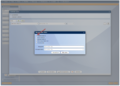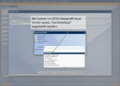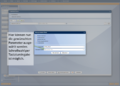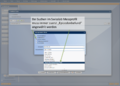zurück zum Hauptartikel CentraXX
Grundlagen
Die Patientensuche wird über [Patient / Patientensuche gestartet]. Sie können sich die Patientensuche auch als Einstiegsseite in CentraXX in den Einstellungen hinterlegen.
Suche mit Platzhaltern
Grundsätzlich kann mit zwei Platzhaltern gesucht werden:
*: ersetzt beliebig viele Zeichen (z.B.: M*er findet Müller, Maier, Meier, ...)
?: ersetzt genau ein Zeichen (z.B.: M?ier findet Maier und Meier, nicht aber Müller)
Nummernkreise (Patienten ID)
In CentraXX wird eine Vielzahl von Nummernkreisen eingesetzt. Diese bezeichnen einen Patienten oder eine Probe eindeutig. Jeder Patient (auch wenn er in CentraXX angelegt wurde) hat mindestens die eindeutige CentraXX-ID. Da CentraXX an verschiedenen Systemen angeschlossen ist, werden die identifizierenden Nummern aus diesen Systemen zusätzlich nach CentraXX übernommen. Ein am UCT dokumentierter Patient besitzt somit mindestens den MPI (Master Patient Index), dieser entspricht der PID in Orbis. Außerdem die GTDS-ID, unter welcher der Patient in der Tumordokumentation geführt wird und die CentraXX-ID welcher der in CentraXX vergebene eindeutige Bezeichner ist. Das Zusammenführen eines Patienten in CentraXX aus den verschiedenen Systemen erfolgt anhand der PID von CentraXX automatisch. Diese und weitere IDs kann man in den Suchkriterien unter Patienten-ID auswählen. Patienten lassen sich auch über die Fallnummer suchen, welche in CentraXX Episoden ID genannt wird. Näheres dazu weiter unten bei den Suchbeispielen.
Erweiterte Suche
Über die "Erweiterte Suche" hat man die Möglichkeit nicht einzelne Patienten sondern Patientengruppen zu finden, die einer bestimmten Fragestellung entsprechen. Man hat dabei die Möglichkeit, die Suche als logische Suche mit Klammern aufzubauen:
- Über dem Eingabebereich der Suchabfrage wird im Feld "Suchkriterien" die Suchabfrage dargestellt. Dies dient insbesondere bei komplexen Abfragen mit Klammern und verschachtelten UND/ODER Bedingungen zur Kontrolle.
- Mit dem Plus
 kann man das erste Kriterium hinzufügen.
kann man das erste Kriterium hinzufügen. - Das Plus mit Klammer
 öffnet eine logische Klammer in der Suche. Diese wird durch einen umschließenden Kasten dargestellt.
öffnet eine logische Klammer in der Suche. Diese wird durch einen umschließenden Kasten dargestellt. - Die beiden Blätter
 kopieren ein Suchkriterium in die nächste Zeile.
kopieren ein Suchkriterium in die nächste Zeile. - Über den Papierkorb
 kann man ein einzelnes Kriterium löschen.
kann man ein einzelnes Kriterium löschen.
Grundsätzlich können Bedingungen mit UND/ODER verknüpft werden. Außerdem können alle Bedingungen über die Auswahlbox vor dem Wertefeld mit "ungleich" verneint werden.
Über "Suchen" startet die Suche. Diese ist je nach Umfang nach wenigen Sekunden abgeschlossen.
Mit "Suche laden" kann eine selbst gespeicherte oder zentral zur Verfügung gestellte Suche geladen oder gelöscht werden. Außerdem gibt es in dem dann geöffneten Fenster die Möglichkeit, eigene Suchen anderen Benutzern oder gesamten Organisationseinheiten mit dem Symbol ![]() freizugeben. Die von anderen Benutzern zur Verfügung gestellten Suchen finden sich im unteren Bereich des Fensters.
freizugeben. Die von anderen Benutzern zur Verfügung gestellten Suchen finden sich im unteren Bereich des Fensters.
Mit "Suche speichern" kann man selbst erstellte Suchen speichern. Falls Sie diese später anderen Benutzern zur Verfügung stellen möchten,kann man dies über "Suche laden" tun.
Gestalten einer Suche mit mehreren Bedingungen
Falls Sie mehrere Suchen miteinander verknüpfen müssen Sie beachten, dass die Reihenfolge der Suchbedingungen eine Rolle spielt. Dies gilt insbesondere bei Kombination mehrerer UND/ODER-Bedingungen. Eine Suche wird von "oben" nach "unten" abgearbeitet. Dabei werden gesetzte Klammern berücksichtigt. Sie müssen sich beim Entwurf der Suche bereits überlegen, welche Bedingungen sie miteinander in welcher Reihenfolge kombinieren, um zum gewünschten Ergebnis zu kommen.
Wichtige Kriteriengruppen
Die wichtigsten Kriteriengruppen für den Anfang sind folgende:
- ICD Codierung: Hier kann die ICD-10, welche in der Tumordokumentation zum Patienten abgelegt ist, abgefragt werden
- Patient: umfasst alle Stammdaten des Patienten (z.B. Alter, Geschlecht etc.)
- Probe: Über [Probe – Probentyp – Flüssig/Gewebeprobe] kann auf das Vorhandensein einer Probe zum Patienten gesucht werden.
- Suchkatalog: Der Suchkatalog erleichtert die Suche nach bestimmten Tumorerkrankungen, da die Kodierung bereits hinterlegt ist.
- Messwert (Befund): Mithilfe von Messbefunden können alle Merkmale, die über die Standard-Dokumentation hinausgehen (z.B. molekulare Marker oder Blutwerte), abgefragt werden.
Suche mit dem Suchkatalog
Da die korrekte Abfrage von Krankheiten mittels ICD-10 und ICD-O-3 oftmals eine Herausforderung darstellt, wurde in CentraXX die Möglichkeit implementiert, die wichtigsten Tumorentitäten auswählen zu können und ohne Angabe eines ICDs in der Applikation abzufragen. CentraXX erstellt mit Hilfe eines hinterlegten Katalogs dann die zutreffende SQL-Abfrage aus ICD-10 und ICD-O-3 zusammen und führt diese aus.
Beispiel
Alle Patienten, die ein Soft-Tissue-Ewing-Sarkom besitzen und über 18 Jahre alt sind.
Eine manuelle Abfrage müsste über folgende Entitäten als ODER-Suche mit einer UND-Suche über das Alter verknüpft werden:
| ODER | UND | ||
|---|---|---|---|
| ICD-10 | ICD-O-3 M | Alter | |
| C25.* | 9260-3, 9473-3 | 18 | |
| C30.* | |||
| C31.* | |||
| C49.* | |||
| C51.* | |||
| C52 | |||
| C71.* | |||
| C72.* | |||
Einfacher kann diese Abfrage über den Suchkatalog wie folgt abgebildet werden:
[Suchkatalog | Sarkome | Ewing-Sarkom: Soft Tissue Ewing Sarkom] UND [Patient | Alter | >18]
Suchergebnisse
Die durch die Suche gewonnenen Ergebnisse dienen der Erleichterung der Planung eines Projektes. Es sollen damit keinesfalls Daten für ein wissenschaftliches Projekt im Rahmen einer Auswertung umgesetzt werden. Falls sich aus dem Suchergebnis ein Projekt generieren lässt, so soll dies als Projektskizze im Scientific Board des UCT eingereicht werden. Nur so erhalten Sie das notwendige Ethikvotum für die Verwendung der Daten.
Das Ergebnis teilt sich in zwei Hälften auf: in der oberen Hälfte werden Patienten angezeigt, die in einem Behandlungszusammenhang stehen. In der unteren Hälfte erscheinen alle anderen dokumentierten Tumorpatienten des UKF in pseudonymisierter Form.
Spalten der Ergebnisliste
Es gibt die Möglichkeit, die vorhandenen Spalten durch Weitere zu ergänzen, indem man den kleinen Dropdown-Pfeil ganz rechts in der Spaltenübersicht des Suchergebnisses drückt. Einige Spalten (mit dem a-z-Symbol) können außerdem sortiert werden. Zudem kann man die Spaltenbreite wie bei Excel verändern. In den persönlichen Einstellungen kann man außerdem die Standardansicht festlegen und zusätzliche Spalten dauerhaft anwählen.
Verfeinern eines Suchergebnisses durch eine Suche auf das Ergebnis
Es ist möglich, das Suchergebnis zu verfeinern, also eine Suche auf das gewonnene Ergebnis anzuwenden. Dabei wird im Suchergebnis bei den Suchkriterien die Option Suchergebnis verfeinern ausgewählt. Daraufhin öffnet sich eine weitere "Erweiterte Suche", welche aber ausschließlich auf das Suchergebnis angewandt wird.
Suchbeispiele
Suche nach Fallnummern
Neben der Patienten-ID (PID/MPI) kann auch nach der Fallnummer gesucht werden. Diese wird in CentraXX als "Episoden ID" oder "externe Episoden ID" bezeichnet. Sie sollte auf keinen Fall mit der "CentraXX-Episoden ID" verwechselt werden. Hiezu muss in der erweiterten Patientensuche nach [Episode | Episoden ID | ...] abgefragt werden.
Suche mit ICD-10-Codes
Die in ICD-10 verschlüsselte Erkrankung kann in der Erweiterten Patientensuche über [ICD-Code | ICD-10 Code | ...] abgefragt werden. Bei der Nutzung von ICD-Codes ist darauf zu achten, dass diese häufig mit Nachkommastellen codiert sind. Deswegen ist es ratsam, die ICD-Codes mit einem "*" abzuschließen, außer man möchte ganz spezifisch nach einem ICD-Code suchen.
Beispiel: C92.* statt C92
Suche nach Erstdiagnosen
Um Patienten mit Erstdiagnose aus einem bestimmten Jahr abfragen zu können, kann in der Erweiterten Patientensuche über [Tumor | Diagnosedatum | ...] das Erstdiagnosedatum eingeschränkt werden. Falls der Patient mehrere Tumoren besitzt, sind mehrere Erstdiagnosedaten möglich.
Stadienspezifische Suche (TNM)
Die Suche nach TNM-Stadium ist vor allem in der Dermatologie komplizierter, da hier die Stadieneinteilung nicht nur I, II, III, IV umfasst sondern auch die Untergruppen a und b. Außerdem werden Studien in Römischen Ziffern codiert, was die Suche etwas erschwert. Dies hat folgendes Vorgehen zur Folge:
Eine Suche nach Stadium IIa und IIb lautet wie folgt:
[TNM | Stadium | II?] UND NICHT [TNM | Stadium | III]
da sonst Stadium IIa, IIb und III gefunden werden.
Suche nach Histo-Grading
Das Histologische Grading in CentraXX speist sich aus einem in GTDS geführten Katalog. Dieser hat momentan folgende Ausprägungen: Umsetzung der Grading-Suche in CentraXX
| Grading aus GTDS | Eingabe in CentraXX |
|---|---|
| 0 | 0 |
| B | B |
| B-Zellig | B-* (nicht 'B*'!) |
| G | G (nicht 'G*'!) |
| G1 (Gut differenziert) | G1* |
| G2 (Mäßig differenziert) | G2* |
| G3 (Schlecht differenziert) | G3* |
| G4 (Undifferenziert) | G4* |
| GX (Differenzierungsgrad oder Herkunft nicht zu bestimmen) | GX* |
| H | H |
| Is | Is |
| L | L |
| Low grade (G1/G2) | Low* |
| M | M |
| T | T |
| X | X |
Um das Grading G1-G4 abfragen zu können, muss somit G1*, G2*, G3* oder G4* bei einer Abfrage eingegeben werden. Ansonsten wird das Grading aufgrund der in der folgenden Klammer vermerkten Ausprägung nicht gefunden.
Suche nach sonstigen Klassifikationen
Weitere Klassifikationen wie z.B. das FIGO-Stadium werde wie folgt gesucht:
[Sonstige Klassifikation | Name | "FIGO*"]
Um dies mit einem Grading zu kombinieren, als UND-Suche anschließen:
[Sonstige Klassifikation | Stadium | "III"]
Suche nach Messwerten
Messbefunde ermöglichen die unkomplizierte Dokumentation von klinischen und wissenschaftlichen Merkmalen an Proben oder Patienten, welche über die ADT-Standarddokumentation hinaus gehen. Hierzu gehören z.B. die sogenannten "erweiterten Merkmale" aus der Tumordokumentation als auch z.B. Laborwerte aus dem Zentrallabor.
Suche nach einem Patienten mit Rektumkarzinom und asserviertem Biomaterial
[ICD Codierung | ICD-10 Code | C20] UND [Probe | Probentyp | Gewebeprobe]
Suche nach Histologie (ICD-O-3-M)
In CentraXX kann neben der ICD-10-Codierung auch nach der Histologie eines Tumors gesucht werden. Diese wird in der ICD-O-3 codiert. Dabei ist Folgendes unbedingt zu beachten: Histologie-Codes der ICD-O-3-M werden normalerweise in 4 Stellen und einem folgenden Bindestrich mit einer weiteren Ziffer abgebildet, die die Malignität abbildet. In CentraXX fällt der Bindestrich weg!
Umsetzung der Histologie-Suche in CentraXX
| ICD-O-3-M | Eingabe in CentraXX |
|---|---|
| 9260-3 | 92603 |
| 9473-3 | 94733 |
Suche nach einer Systemtherapie
In CentraXX kann neben dem Protokoll (z.B. Mono-Chemotherapie, Poly-Chemotherapie, Hormontherapie etc.) auch nach der Intention, dem Status nach Therapieende, den Nebenwirkungen und Anderem abgefragt werden. Häufig sind die Verwendeten Substanzen von besonderem Interesse. Beispiel: Um nach einem Patienten mit Carboplatin/Etoposid zu suchen, muss folgende Suche in der Erweiterten Suche definiert werden:
[Systemtherapie | Beschreibung | gleich | *Carboplatin*] UND [Systemtherapie | Beschreibung | gleich | *Etoposid*]
Wichtig sind hier wieder die Platzhalter (*), ohne die eine Suche nur zu unvollständigen Ergebnissen führen würde.
Abfrage des Vitalstatus
Häufig stellt sich die Frage, ob Patienten noch leben oder bereits verstorben sind. Dies kann man über die Erweiterte Suche wie folgt abfragen:
Patient lebt noch: [Patient | Sterbedatum | leer]
Patient verstorben: [Patient | Sterbedatum | beliebig] oder [Patient | Sterbedatum | von-bis]
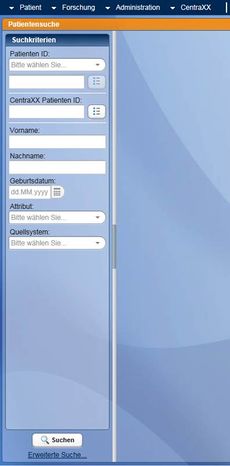
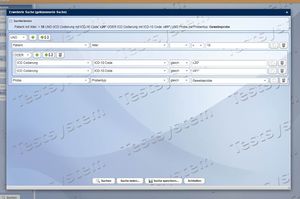



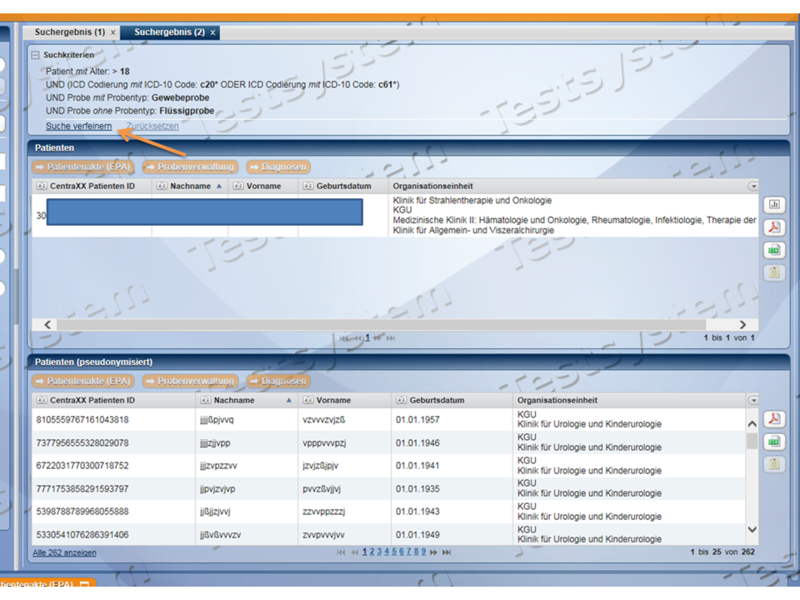
![1) Öffnen des Messwert-Dialogs mit dem [+]](/w/images/thumb/f/f1/Messbefund-1.png/120px-Messbefund-1.png)